在同一个解决方案下,新建一个Setup工程,工程名为SetupVSR。
(1)在“解决方案资源管理器”中右键,选择【添加】--【新建项目】;
(2)选择【其他项目类型】--【安装和部署】--【Visual Studio Installer】--【安装项目】,然后修改项目名称为”SetupVSR“


在“解决方案资源管理器”中,可以看到新生成的解决方案,如下图所示。

(3)选择应用程序和文件,然后右键,【添加】--【文件夹】,在下方生成的文件夹重命名为”VSR“

(4)选中VSR文件夹,然后右键,【添加】--【项目输出】
(5)在弹出的窗口中的【配置】中,选择”Release Win32"
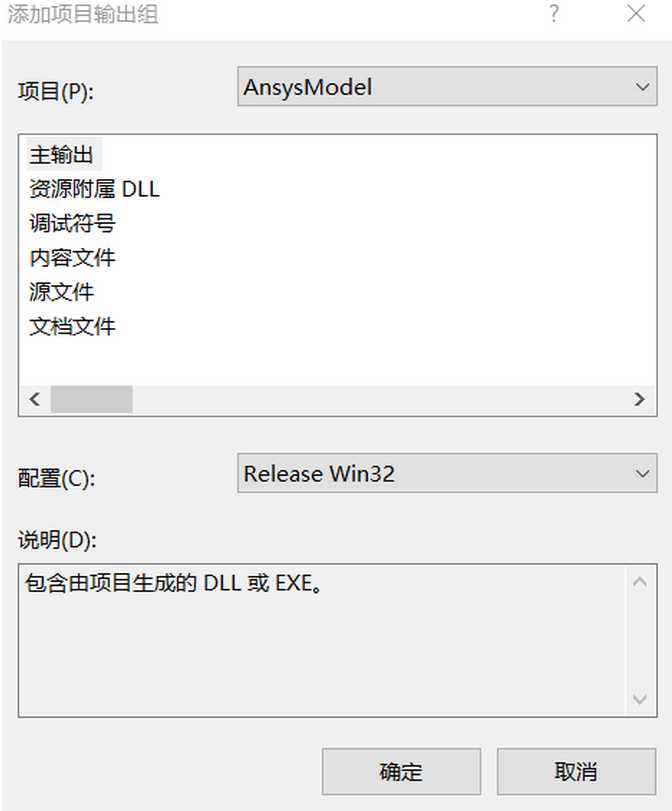
(6)选中VSR文件夹,然后右键,【添加】--【文件】,在弹出的窗口中选择软件运行中使用的文件,然后点击确定。
(7)选中VSR文件夹,然后右键,点击属性菜单,在弹出的属性菜单中,将“AlwaysCreate”设置为“True”。
此时采用的是默认的安装,如果还需要其他的设置,如注册表,界面,启动条件等,则需要在“解决方案资源管理器”中的SetupVSR的项目上右键,在弹出的菜单中进行相应的设置。这里不做具体介绍。

点击菜单中的【生成】--【生成SetupVSR】,即可生成安装包。
默认的安装包路径在~/该项目路径/SetupVSR/Release/setup.exe,双击即可安装。

原文:https://www.cnblogs.com/gaozihan/p/10770008.html